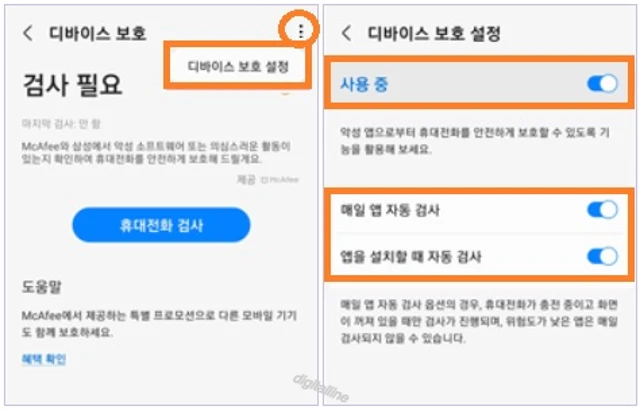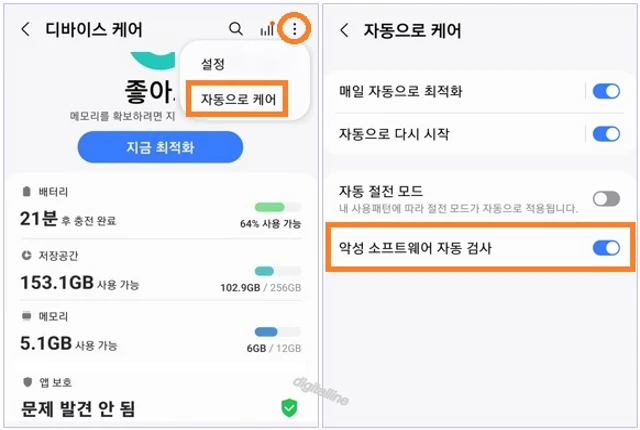티스토리 뷰
삼성 갤럭시 기기에서 악성 소프트웨어 자동 검사를 하는 이유 및 설정하는 방법을 살펴보겠습니다. 악성 소프트웨어 자동검사 기능을 활성화하면 새로운 앱 설치 시 악성 소프트웨어 검사를 자동으로 수행하고, 의심스러운 활동을 차단하여 기기를 안전하게 보호합니다.
갤럭시 기기에서 악성 소프트웨어 자동 검사를 하는 이유:
- 기기 및 개인 정보 보호: 악성 소프트웨어는 개인 정보를 도용하거나 금전적 손실을 입히는 등 여러 가지 위험을 초래할 수 있습니다. 자동 검사를 통해 이러한 악성 소프트웨어를 미리 감지하여 차단할 수 있습니다.
- 기기 성능 저하 방지: 악성 소프트웨어는 기기 성능을 저하시키고 배터리 수명을 줄일 수 있습니다.
- 새로운 위협으로부터 보호: 악성 소프트웨어는 끊임없이 진화하고 새로운 위협이 등장합니다. 자동 검사는 최신 악성 소프트웨어 정의를 기반으로 하여 기기를 실시간으로 보호합니다.
악성 스프트웨어 방지를 위한 추가 조치 사항:
- Play 스토어 또는 Galaxy 스토어에서만 앱 다운로드: 출처를 알 수 없는 앱 설치는 악성 소프트웨어 감염 위험을 높일 수 있습니다.
- 최신 운영 체제 및 보안 패치 설치: 운영 체제 및 보안 패치에는 악성 소프트웨어로부터 보호하는 최신 보안 기능이 포함되어 있습니다.
- 모르는 링크나 첨부 파일을 열지 않습니다.
- 사용하지 않는 앱은 제거합니다.
갤럭시 악성 소프트웨어 자동 검사 설정하기
【안드로이드 13 OS 이상】
① 기기 설정 ⚙️앱을 엽니다.
② 배터리 및 디바이스 케어 > 디바이스 보호를 탭합니다.
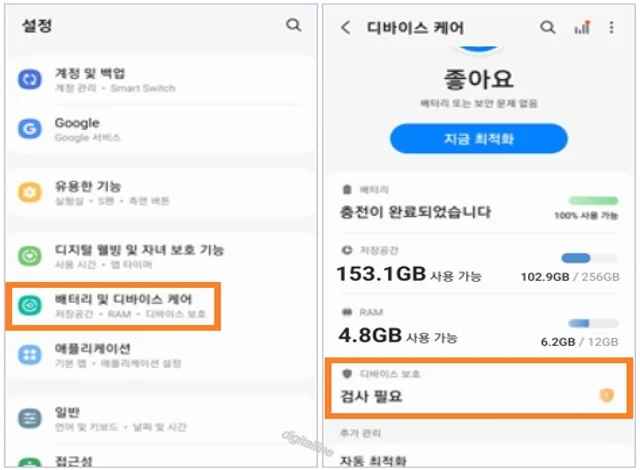
③ 오른쪽 상단 더보기 ⠇> 디바이스 보호 설정을 탭합니다.
④ '디바이스 보호 설정' 스위치를 사용 중으로 켜고 다음 항목을 사용 설정합니다.
- 매일 앱 자동 검사 스위치 켭니다.
- 앱을 설치할 때 자동 검사 스위치를 켭니다.
【안드로이드 12 OS】
① 기기 설정 ⚙️앱을 엽니다.
② 배터리 및 디바이스 케어를 탭합니다.
③ 앱 보호를 탭합니다.
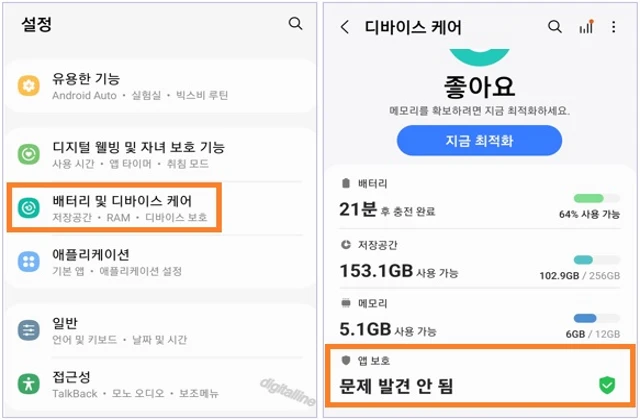
④ '앱 보호' 화면 오른쪽 상단에서 더보기 ⠇> 앱 보호 설정을 선택합니다.
ⓢ 앱 보호 설정 스위치를 사용 중으로 설정합니다. 앱 보호 설정 스위치를 켜면, 바이러스와 스파이웨어로부터 안전하게 보호할 수 있습니다.
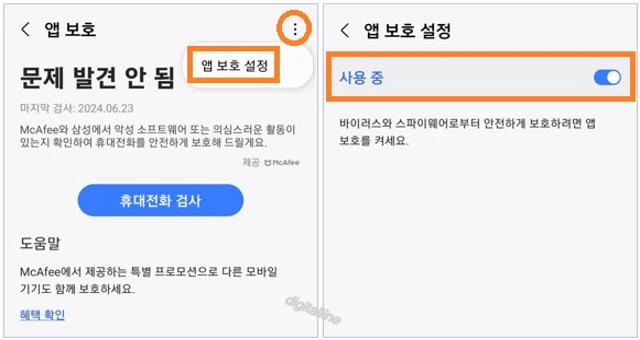
⑥ 뒤로 가기(<)를 두 번 누르고 '디바이스 케어' 화면으로 이동합니다.
⑦ '디바이스 케어' 화면 오른쪽 상단에서 더보기 ⠇> 자동으로 케어를 선택합니다.
⑧ 악성 소프트웨어 자동 검사 스위치를 켭니다.
참고로, 안드로이드 기기를 악성코드로부터 보호하기 위해 악성코드 감염 검사, 확인 및 예방하는 방법을 함께 보세요!
스마트폰에서 악성코드 감염 여부 검사·확인·예방(차단)하기
안드로이드 기기(삼성 갤럭시 포함)를 악성코드로부터 보호하기 위해 악성코드 감염 검사, 확인 및 예방(차단)하는 수단으로 디바이스 보호기능 활성화, 앱 권한 조정 및 광고 차단 기능 사용하
digitalline.tistory.com
갤럭시 기기는 Play 스토어 또는 Galaxy 스토어에서 앱을 다운로드하기 전에 악성코드 검사를 하므로 감염될 가능성은 매우 낮습니다. 하지만 광고 또는 이메일 등을 통해 유해한 소프트웨어가 기기에 설치될 수 있습니다.
'iT insight > 스마트폰' 카테고리의 다른 글
| 스마트폰으로 셀프 샷 찍을 때 촬영 버튼 대신 다른 기법으로 촬영하기 (2) | 2024.07.10 |
|---|---|
| 갤럭시 스마트폰에서 미디어 소리 문제 진단 및 해결하기 (0) | 2024.07.06 |
| 삼성 갤럭시, 성능 최적화하는 자동 재부팅 기능 설정 및 사용 시 이점 (0) | 2024.06.23 |
| 모바일 건강보험증 발급 및 사용 방법 (0) | 2024.06.21 |
| 스미싱으로 의심되는 청첩장·부고 등 링크의 정상 확인 후 안전하게 열기 (0) | 2024.06.20 |